ひな形に使用しているテンプレートを旧形式から新形式に移行する場合は、以下の流れで対応する必要があります。
クリックして詳細をご確認ください。
<ご注意>
- 「取引先」画面に「取引先名」と「担当者部門」の組み合わせが一致する取引先データが複数存在する場合は、特定の取引先を指定して紐づけることができません。そのため、CSVアップロードではなく「請求書の毎月自動作成」画面でひな形を手動作成してください。詳細はこちらのガイドをご参照ください。
- 旧形式テンプレートは提供を終了しました。詳細はこちらのお知らせをご参照ください。
1.旧形式のひな形のダウンロード
登録済みのすべてのひな形をダウンロードする場合
- 「請求書の毎月自動作成」画面で「CSVでひな形を作成」をクリックし、「CSVダウンロード」を選択します。
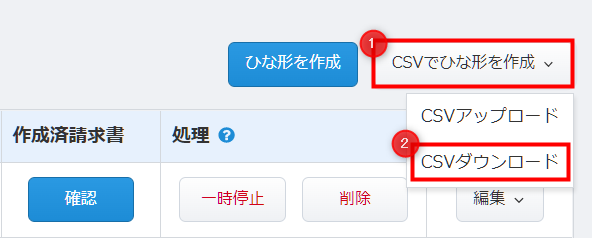
- 「CSVダウンロード」画面で「自動作成の形式」や「文字コード」を選択し、「ダウンロード」をクリックします。
「自動作成の形式」については、こちらのガイドをご参照ください。
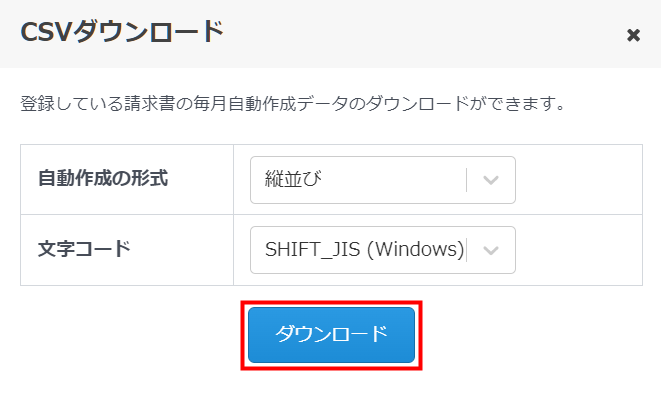
特定のひな形のみダウンロードする場合
- 「請求書の毎月自動作成」画面でダウンロードするひな形の左にチェックを入れます。
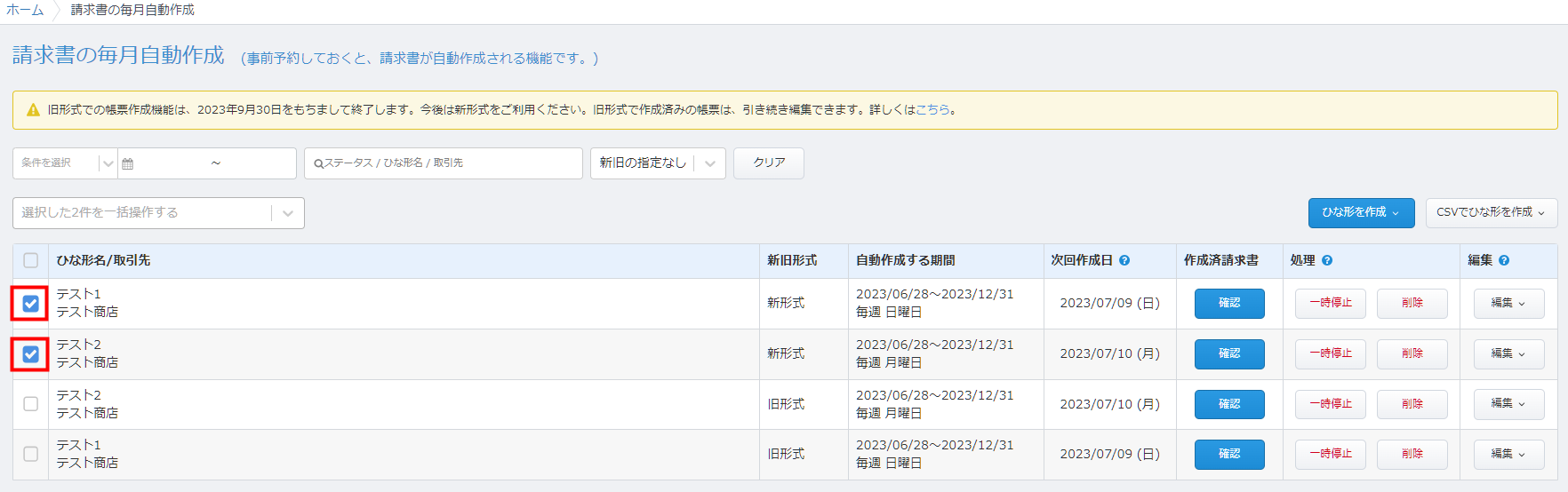
- 「CSVでひな形を作成」をクリックし、「CSVダウンロード」を選択します。
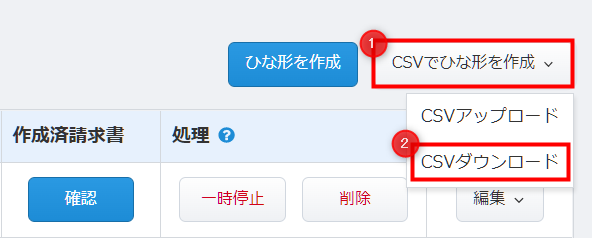
- 「CSVダウンロード」画面で「自動作成の形式」や「文字コード」を選択し、「ダウンロード」をクリックします。
「自動作成の形式」については、こちらのガイドをご参照ください。
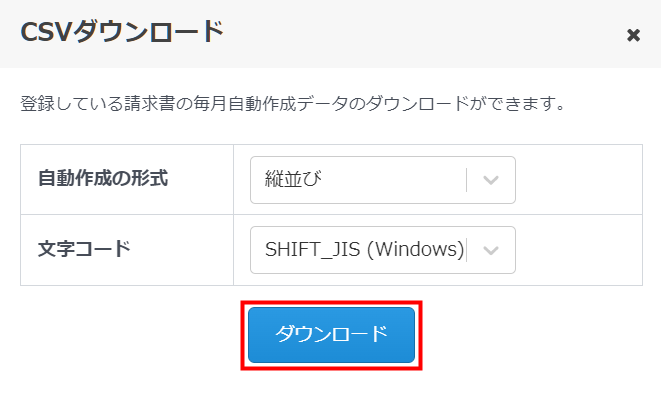
2.新形式のサンプルCSVのダウンロード
- 「請求書の毎月自動作成」画面で「CSVでひな形を作成」をクリックし、「CSVアップロード」を選択します。
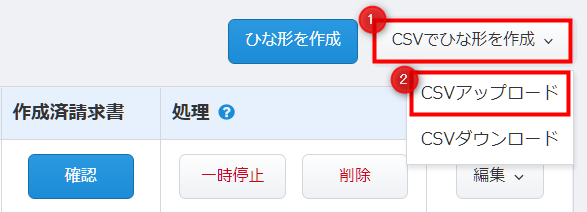
- 「自動作成のCSVアップロード」画面で「サンプルCSV」タブをクリックし、「品目の形式」「文字コード」を選択します。
「品目の形式」は、「旧形式のひな形のダウンロード」で指定したものと同じ形式をご選択ください。
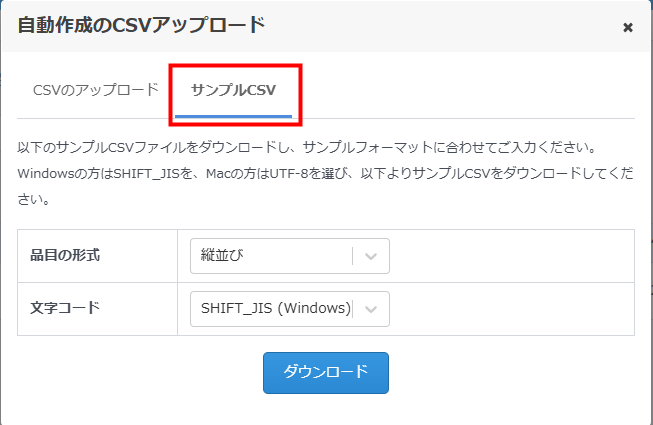
- 「ダウンロード」をクリックし、サンプルCSVをダウンロードします。
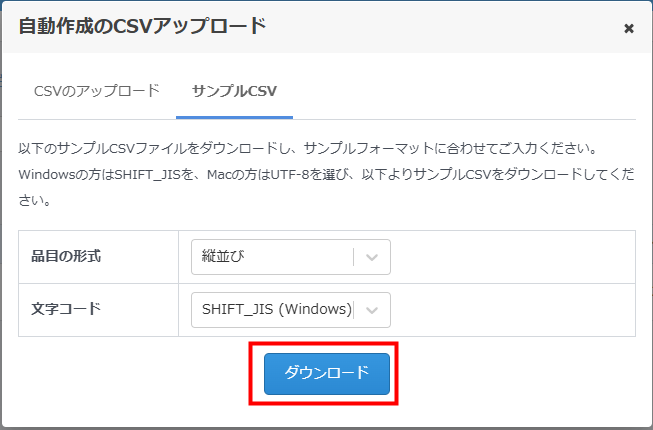
3.旧形式CSVの内容を新形式CSVへ転記
「1.旧形式のひな形のダウンロード」でダウンロードした旧形式のCSVファイルの内容を、「2.新形式のサンプルCSVのダウンロード」でダウンロードした新形式のCSVファイルに転記します。
新形式のCSVファイルには、品目ごとに「納品日」「納品書番号」列が追加されています。
旧形式のCSVファイルからデータを転記する際は、ペースト先の列が適切か確認し、品目ごとに転記してください。
必須項目については、以下のガイドをご参照ください。
ひな形の一括登録・一括編集方法(毎月自動作成)
法人事業者の転記手順
縦並びの場合
- 新形式のCSVファイルを開き、1行目とA列以外のサンプルデータを削除します。

出典:Microsoft Corporation,「Microsoft Excel」(2025年3月26日) - 旧形式のCSVファイルのB列「行形式」をコピーし、新形式のCSVファイルのB列にペーストします。
- 旧形式のCSVファイルのD列「ひな形タイトル」からAB列「振込先」をコピーし、新形式のCSVファイルのD列からAB列にペーストします。
- 旧形式のCSVファイルのAC列「品名」からAG列「単位」をコピーし、新形式のCSVファイルのAD列からAH列にペーストします。
- 旧形式のCSVファイルのAH列「詳細」からAI列「品目消費税率」をコピーし、新形式のCSVファイルのAJ列からAK列にペーストします。
- 新形式のCSVファイルのAC列「納品日」とAI列「納品書番号」を適宜編集します。
- ひな形情報や品目等を入力した行のA列「csv_type(変更不可)」に「42101」とすべて入力されていることを確認し、上書き保存します。
横並びの場合
- 新形式のCSVファイルを開き、1行目とA列以外のサンプルデータを削除します。

- 旧形式のCSVファイルを開いてC列「ひな形タイトル」からAA列「振込先」をコピーし、新形式のCSVファイルのC列からAA列にペーストします。
- 旧形式のCSVファイルのAB列「品名」からAF列「単位」をコピーし、新形式のCSVファイルのAC列からAG列にペーストします。
- 旧形式のCSVファイルのAG列「詳細」からAH列「品目消費税率」をコピーし、新形式のCSVファイルのAI列からAJ列にペーストします。
- 手順2~4を品目列ごとに繰り返し行います。
- 新形式のCSVファイルのAB列「納品日」とAH列「納品書番号」を適宜編集します。
- ひな形情報や品目等を入力した行のA列「csv_type(変更不可)」に「42102」とすべて入力されていることを確認し、上書き保存します。
個人事業者の転記手順
縦並びの場合
- 新形式のCSVファイルを開き、1行目とA列以外のサンプルデータを削除します。
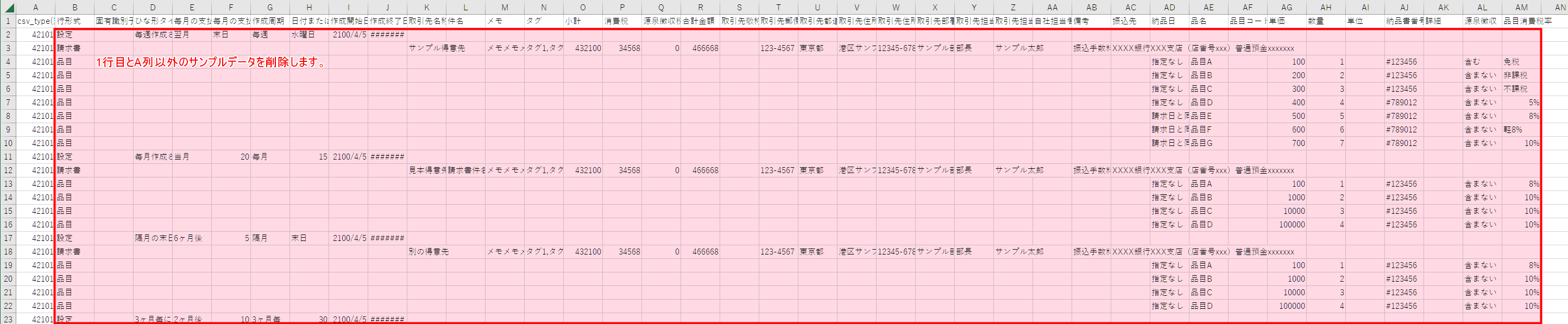
- 旧形式のCSVファイルを開いてB列「行形式」をコピーし、新形式のCSVファイルのB列にペーストします。
- 旧形式のCSVファイルのD列「ひな形タイトル」からAC列「振込先」をコピーし、新形式のCSVファイルのD列からAC列にペーストします。
- 旧形式のCSVファイルのAD列「品名」からAH列「単位」をコピーし、新形式のCSVファイルのAE列からAI列にペーストします。
- 旧形式のCSVファイルのAI列「詳細」からAK列「品目消費税率」をコピーし、新形式のCSVファイルのAK列からAM列にペーストします。
- 新形式のCSVファイルのAD列「納品日」とAJ列「納品書番号」を適宜編集します。
- ひな形情報や品目等を入力した行のA列「csv_type(変更不可)」に「42101」とすべて入力されていることを確認し、上書き保存します。
横並びの場合
- 新形式のCSVファイルを開き、1行目とA列以外のサンプルデータを削除します。

- 旧形式のCSVファイルを開いてC列「ひな形タイトル」からAB列「振込先」をコピーし、新形式のCSVファイルのC列からAB列にペーストします。
- 旧形式のCSVファイルのAC列「品名」からAG列「単位」をコピーし、新形式のCSVファイルのAD列からAH列にペーストします。
- 旧形式のCSVファイルのAH列「詳細」からAJ列「品目消費税率」をコピーし、新形式のCSVファイルのAJ列からAL列にペーストします。
- 手順2~4を品目列ごとに繰り返し行います。
- 新形式のCSVファイルのAC列「納品日」とAI列「納品書番号」を適宜編集します。
- ひな形情報や品目等を入力した行のA列「csv_type(変更不可)」に「42102」とすべて入力されていることを確認し、上書き保存します。
ご注意
- A列「csv_type(変更不可)」は必須項目です。ひな形情報や品目等を入力した行には必ず記載してください。空欄行の場合は「csv_type(変更不可)」もあわせて空欄にしてください。
- C列「固有識別子」は空欄にしてください。
- ファイルサイズは1MBまで、データ件数は500件までアップロードできます。CSVファイルのサイズが大きくアップロードできない場合、複数のファイルに分けてアップロードしてください。
- CSVファイル内の取引先と「マスタ管理」>「取引先」画面の取引先を紐づける場合は、CSVファイルの「取引先名称」「取引先部署」と「取引先」画面の「取引先名」「部門名」を一致させたCSVファイルをアップロードしてください。
- 「取引先」画面に「取引先名」と「担当者部門」の組み合わせが一致する取引先データが複数存在する場合は、ひな形のCSVアップロードで特定の取引先を指定して紐づけることができません。CSVアップロードではなく「請求書の毎月自動作成」画面で手動でひな形を作成してください。
4.新形式CSVのアップロード
- 「請求書の毎月自動作成」画面で「CSVでひな形を作成」をクリックし、「CSVアップロード」を選択します。
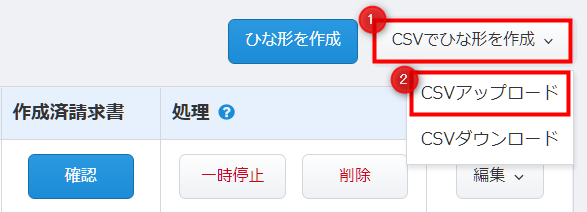
- 「自動作成のCSVアップロード」画面で「ファイルを選択」タブが表示されていることを確認し、「ファイルを選択」をクリックして「旧形式CSVの内容を新形式CSVヘ転記」で保存したCSVファイルを選択します。

- 「アップロード」をクリックします。

- アップロードしたユーザー宛に送信されたメール通知を確認します。
<ご注意>
- メール通知の停止や通知先の設定はできません。
- CSVファイルに入力した品目は、「マスタ管理」>「品目」画面には登録されません。必要に応じて「マスタ管理」>「品目」画面で登録してください。
5.旧形式のひな形の停止
旧形式と新形式の請求書が重複しないよう、旧形式のひな形の自動作成を停止します。
操作手順については、以下のガイドをご参照ください。
ひな形の一時停止・再開方法
更新日:2025年05月30日
※本サポートサイトは、マネーフォワード クラウドの操作方法等の案内を目的としており、法律的またはその他アドバイスの提供を目的としたものではありません。当社は本サイトに記載している内容の正確性・妥当性の確保に努めておりますが、実際のご利用にあたっては、個別の事情を適宜専門家に相談するなど、ご自身の判断でご利用ください。
このページで、お客さまの疑問は解決しましたか?
評価をご入力いただき、ご協力ありがとうございました。
頂いた内容は、当サイトのコンテンツの内容改善のためにのみ使用いたします。



